
Задание по практике
.pdfРОССИЙСКАЯ ОТКРЫТАЯ АКАДЕМИЯ ТРАНСПОРТА
________________________________________________________________
Одобрено кафедрой «Вычислительная техника»
УЧЕБНАЯ ПРАКТИКА
(ПРИМЕНЕНИЕ МАТЕМАТИЧЕСКИХ ПАКЕТОВ В ИНЖЕНЕРИИ)
Задание для самостоятельной работы и самоконтроля с методическими указаниями
для студентов-бакалавров 2 курса направления: «Строительство»
профиля: «Водоснабжение и водоотведение»
Москва – 2012
Авторы-составители:
Д-р техн. наук, проф. Л.А. Осипов, Канд. физ.-мат. наук, ст. преп. Т.В. Левчук
Учебно-методическое пособие составлено в соответствии с Государственным образовательным стандартом высшего профессионального образования в соответствии с Государственными требованиями к минимуму содержания и уровню подготовки специалистов по инженерным специальностям.
Дисциплина входит в национально-региональный (вузовский) компонент общепрофессиональных дисциплин и является обязательной для изучения.
2
1. ЦЕЛЬ И ЗАДАЧИ ДИСЦИПЛИНЫ
Целью работы студентов над дисциплиной является приобретение ими навыков практического использования интегрированных пакетов для решения на ЭВМ инженернотехнических задач. Умение работать с пакетами позволит студентам самостоятельно использовать их при выполнении курсовых заданий и при дипломном проектировании.
Материал дисциплины основывается на знаниях, полученных студентами при изучении «Информатики» и «Высшей математики». В «Информатике» студенты освоили приѐмы работы на ЭВМ, в «Высшей математике» ознакомились с возможностями математических пакетов Mathcad, Mathlаb, Maple, Maxima и др. в основном в интересах решения задач математики, особенно символьных преобразований.
В инженерных задачах производятся вычисления по готовым формулам из учебной литературы, решения уравнений, построения таблиц и графиков. В этом плане наиболее подходит пакет Mathcad фирмы MathSoft (в дальнейшем пакет будем именовать «Маткад»). В этом пакете используются обозначения практически не отличающиеся от записей в обычной математике. В нем отсутствуют специальные служебные слова, определяющие выполняемые математические процедуры. Всѐ это определяется как хорошо разработанный и простой в использовании пользовательский интерфейс.
Приобретение навыков работы с Маткадом достигается с помощью работы с литературой и самостоятельных практических занятий на персональном компьютере (ПК). Для начальной работы в данном пособии изложены основы Маткада, даны примеры задач для решения, а также тесты для самоконтроля студентов. В данном пособии будем ориентироваться на Маткад 2001, который достаточен для решения большинства инженерных задач. Разработаны новые версии пакета Маткад (12, 13, 14), более развитые для решения математических задач, но для инженерных расчѐтов они практически ничего нового не дают. Эти версии полностью воспринимают документы, записанные на Маткад 2001.
2. ТРЕБОВАНИЯ К УРОВНЮ ОСВОЕНИЯ СОДЕРЖАНИЯ ДИСЦИПЛИНЫ
Изучив дисциплину, студент должен:
2.1. Знать:
-этапы и технологию создания программ и документов с использованием математических пакетов.
-основные приемы работы в среде интегрированного пакета при решении инженерных
иприкладных математических задач на ПК.
2.2. Уметь:
- владеть навыками перевода исходных данных и формул на язык используемого пакета, отладки составленных записей рабочих документов и оформления результатов расчета в виде таблиц и графиков, удобных для практического использования;
- работать с учебной литературой для дальнейшего совершенствования практики выполнения сложных математических расчетов на ЭВМ при исследованиях и проектировании различных систем.
3. ОБЪЁМ ДИСЦИПЛИНЫ И ВИДЫ УЧЕБНОЙ РАБОТЫ
3
|
|
|
Количество часов по формам |
|
||
|
|
Вид учебной работы |
|
обучения |
|
|
|
|
|
|
|
|
|
|
|
Очная |
Очно- |
Заочная |
|
|
|
|
|
|
|||
|
|
|
заочная |
|
||
|
|
|
|
|
|
|
|
|
|
|
|
|
|
|
№№ семестров |
2 курс |
2 курс |
2 курс |
|
|
|
|
|
|
|
|
|
|
Аудиторные занятия: |
|
|
|
|
|
|
|
|
|
|
|
|
|
Лекции |
|
|
|
|
|
|
|
|
|
|
|
|
|
Практические и семинарские занятия |
|
|
|
|
|
|
|
|
|
|
|
|
|
Лабораторный практикум и зачѐт по дисциплине |
8 |
8 |
8 |
|
|
|
|
|
|
|
|
|
|
Индивидуальные занятия с литературой |
100 |
100 |
100 |
|
|
|
|
|
|
|
|
|
|
Самостоятельная работа на ПК |
52 |
52 |
52 |
|
|
|
|
|
|
|
|
|
|
Общая трудоёмкость дисциплины |
4 недели |
4 недели |
4 недели |
|
|
|
(продолжительность практики) |
(160 час.) |
(160 час.) |
(160 час.) |
|
|
|
|
|
|
|
|
|
|
Текущий контроль (вид текущего контроля и количество, |
|
|
|
|
|
|
№№ семестров) |
|
|
|
|
|
|
|
|
|
|
|
|
|
Контрольная работа (№ семестра) |
|
|
|
|
|
|
|
|
|
|
|
|
|
Итоговый контроль |
Диф. |
Диф. зачет |
Диф. зачет |
|
|
|
(зачет) – 3-4 семестры |
зачет |
|
|||
|
|
|
|
|||
|
|
|
|
|
|
|
|
4. СОДЕРЖАНИЕ ДИСЦИПЛИНЫ |
|
|
|
|
|
|
Перечень тем практических занятий |
|
|
|
|
|
|
|
|
|
|
|
|
|
№ п/п |
Наименование темы |
|
|
|
|
|
|
|
|
|
|
|
|
1 |
Вычисление функций и построение графиков |
|
|
|
|
|
|
|
|
|
|
|
|
2 |
Математические операции с векторами и матрицами |
|
|
|
|
|
|
|
|
|
|
|
|
3 |
Решение систем линейных алгебраических уравнений |
|
|
|
|
|
|
|
|
|
|
|
|
4 |
Решение нелинейных уравнений |
|
|
|
|
|
|
|
|
|
|
|
|
5 |
Операции математического анализа |
|
|
|
|
|
|
|
|
|
|
|
|
6 |
Решение экономических задач |
|
|
|
|
|
|
|
|
|
|
|
СОДЕРЖАНИЕ РАЗДЕЛОВ ДИСЦИПЛИНЫ
1.Анализ математических задач в изучаемых дисциплинах, для которых в дальнейшем потребуются инженерные расчеты. Их особенности и возможности применения ПК. Этапы и порядок подготовки задач к решению на ЭВМ.
2.Система Маткад, как наиболее приближенная при использовании к обычному математическому языку (алгебре, математическому анализу, тригонометрии и графическим построениям).
2.1. Порядок выхода на систему Маткад. Вид и составные части окна системы. Заголовок окна системы. Главное меню, его составные части, назначение и использование. Панель инструментов редактирования и работы с текстовыми документами. Управление шрифтами. Кнопки математических инструментов, их палитры и назначение. Поле для набора программ расчетов, обозначения данных и функций, особенности расположения данных и формул.
4
2.2.Ввод текста в документ. Формы записи числовых данных и обозначение их имен. Запись векторов и матриц. Встроенные функции. Описание функций пользователя и их использование. Задание перечня данных или диапазона их изменения. Разделительные знаки и их применение.
2.3.Запись оператора присваивания, его отличие от операции равенства. Простые арифметические операции. Операции возведения в степень и вычисления корня. Логические отношения. Операции произведения, суммирования, вычисления определенных интегралов. Набор и расчеты по простейшим программам.
2.4.Запись условных операций. Задание циклических вычислений. Структуированные данные – вектора и матрицы и их обработка.
2.5.Встроенные процедуры (методы) обработки данных и решения алгебраических и дифференциальных уравнений. Построение графиков.
2.6.Особенности символьных преобразований. Определение пределов выражений. Получение выражений для производных и неопределенных интегралов.
2.7.Программирование вычислительных процессов. Отличие программы от выражения. Программа как составной оператор. Использование в программе условных выражений и циклов. Запись результатов вычислений в файл.
2.8.Практическое решение инженерных и экономических задач с помощью Маткада.
5. САМОСТОЯТЕЛЬНАЯ РАБОТА СТУДЕНТОВ
Студенты самостоятельно изучают выданное им методическое пособие к практическому занятию, а также обращаются к системе «Космос». Желательно также дополнительно использовать печатную учебную литературе. Студенты должны ознакомиться со своими вариантами заданий на практическое занятие и выполнить их, а также пройти заданный тест. На зачѐтном лабораторном занятии студент должен за компьютером показать умение решать все заданные контрольные задачи и отчитаться за них преподавателю. По этой работе студент получает соответствующую оценку.
6. ОСНОВЫ ПРАКТИЧЕСКОГО ПРИМЕНЕНИЯ ПАКЕТА МАТКАД ДЛЯ РЕШЕНИЯ ИНЖЕНЕРНЫХ ЗАДАЧ
6.1. Общие указания
Самостоятельная работа студентов по изучению программных продуктов является основным видом учебных занятий по дисциплине «Учебная практика». Успешное освоение дисциплины предполагает активное, творческое участие студента путем планомерной, повседневной работы. Изучение дисциплины следует начинать с ознакомления с рабочей программой, особое внимание, уделяя целям и задачам, структуре и содержанию курса.
Умение самостоятельно работать необходимо не только для успешного овладения курсом обучения, но и для творческой деятельности в учебных заведениях и учреждениях. Следовательно, самостоятельная работа является одновременно и средством, и целью обучения.
Основными видами самостоятельной работы студентов по курсу дисциплины являются:  самостоятельная работа над учебными материалами с использованием
самостоятельная работа над учебными материалами с использованием
рекомендуемой литературы;
5
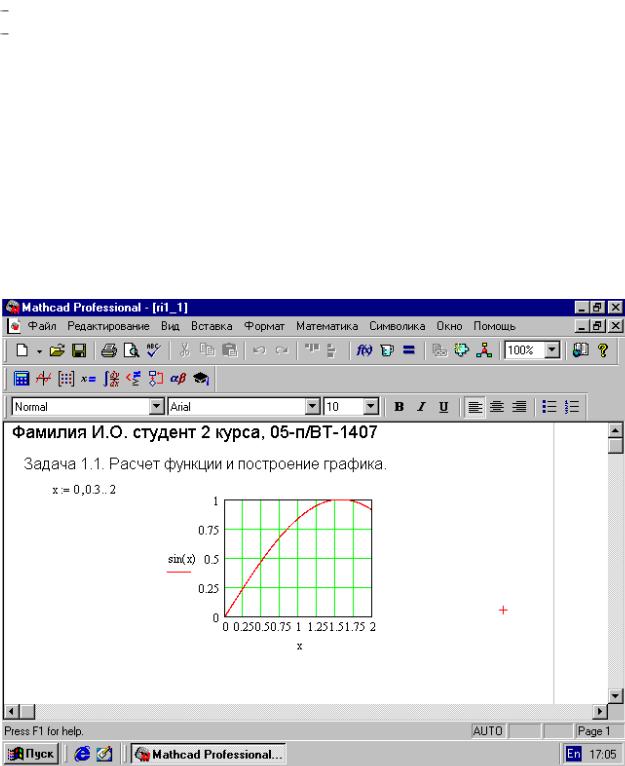
 практическое выполнении заданных далее контрольных задач с использованием имеющихся инструментов математического пакета;
практическое выполнении заданных далее контрольных задач с использованием имеющихся инструментов математического пакета;
индивидуальные консультации; контроль самостоятельной работы по тесту и подготовка к зачету.
6.2. Знакомство с системой Маткад
Вход в систему Маткад можно произвести двумя способами. Если после входа в систему Windows на рабочем столе имеется пиктограмма в виде кольца с буквой М или номера версии типа 14 и надписи Mathcad, то надо дважды щѐлкнуть по ней левой кнопкой мыши. Если пиктограммы Маткада нет, то через кнопку «Пуск» в левом нижнем углу экрана следует подняться по всплывшему главному меню до слова «Программы». Далее перейти на правое меню, найти в нем слово MathSoft Apps и через него выйти на пиктограммы Mathcad с номерами версии, нажатием на которые обеспечится загрузка Маткада.
Вид экрана Маткада с программой (будем рассматривать русскую версию, английскую версию можно найти в литературе) представлен на рис. 1.1. Программу с результатом вычислений часто называют документом.
Рис. 1.1. Рабочее окно Маткада с задачей
Рабочее окно системы включает в себя 7 полос:
1-я строка - заголовок: Mathcad – [Имя файла]; если файл не создан, то вместо имени будет обозначено [Untitled] или [Без названия] ;
2-я строка - главное меню: Файл, Редактирование, Вид, Вставка, Формат, Математика, Символика, Окно, Помощь. Математические инструменты Маткада (9 кнопок) у нас
6

вынесены в 4-ую строку, хотя они могут быть и в конце 3-й строки. Пункт Математика позволяет настроить режим точности вычислений. Рекомендуется в начале работы с системой через пункт Файл и подпункт “Сохранить как” дать имя файлу, в котором будете сохранять свой рабочий документ по мере его разработки;
3-я строка - панель инструментов работы с файлами, в основном аналогичная панели Word’a. При работе может потребоваться воспользоваться кнопкой f(x), которая хранит список обозначений всех функций Маткада. Рекомендуется в процессе работы периодически запоминать с помощью кнопки «Сохранить» (кнопкой клавиатуры F2) текущий вариант своего задания (это исключит исчезновение проделанной работы в случае зависания компьютера);
4-я строка – панель математических инструментов Маткада,
нажатием на которые можно раскрыть имеющиеся инструменты (на рис. раскрыты 7 палитр). Поясним некоторые палитры.
Арифметика (Calculator), Графика (Graph), Векторы и матрицы (Matrix), Преобразования (Evaluation), Математический анализ (Calculus), Логические операции (Boolean), Программирование (Programming), Греческий алфавит (Greek), Символьные преобразования (Symbolic). Эти кнопки раскрываются в палитры (панели) знаков математических операций, вид знаков основных палитр дан на рис. 1.2;
5-я строка – инструменты установки шрифтов, их размера, стиля и расположения в строках, полностью аналогичные Word’у;
6-я полоса примерно из 20 строк - рабочее поле системы, в котором набирается программа и получается решение. Поле первоначально является чистым, а после ввода заголовков, комментариев, формул и математических выражений и получения результатов математических операций оно превращается в рабочий документ. В нижней части рабочего
7
поля находится горизонтальная линия прокрутки, а справа от нее – вертикальная линия прокрутки. Линии прокрутки с помощью стрелок или ползунков позволяют сдвигать кадры и просматривать рабочие тексты, которые полностью не умещаются на экране;
7-я строка - отображает текущий состав вызванных файлов системы Windows (панель задач, с которыми работает пользователь в текущем сеансе) и позволяет простым нажатием на соответствующее имя файла менять на экране различные рабочие программы. В левом нижнем углу строки имеется кнопка “Пуск” (вызова главного меню Windows), через которую делается вход в программы и завершение работы на компьютере.
В правом нижнем углу (панели индикации) имеется значок рабочего языка (Русский- Ru/En-Английский), нажатием на этот символ вызывается меню для выбора языка (смену языка можно получить и совместным нажатием на клавиатуре левых клавиш Alt и Shift или Ctrl и Shift). Обратите внимание, в именах Маткада строчные и прописные буквы, а также одинаковые по написанию буквы русского, латинского и греческого алфавитов воспринимаются как разные символы.
Рассмотрим конкретные примеры программ, разбор которых существенно упростит выполнение контрольных заданий.
6.3. Ознакомление с панелями инструментов Маткада
Повторить материал «Информатики» по основным кнопкам стандартной панели инструментов (1-я половина 3-й строки на рис. 1.1), которые наиболее часто используются при работе с Маткадом, и вызываемым этими кнопками командам:
-Создать (new) – очистка рабочего поля для нового рабочего документа;
-Открыть (open) –вызвать ранее сохраненный файл на экран;
-Сохранить (save) – сохранение в файле копии текущего рабочего листа;
-Печать (print) – печать рабочего документа (надо знать, к какому принтеру подключен компьютер и есть ли в нем бумага);
-Вырезать (cut) – вырезание из документа выделенного объекта и помещение его в буфер обмена;
-Копировать (copy) – копирование выделенного объекта в буфер;
-Вставить (paste) – вставить в документ содержимое буфера обмена.
Специфической для Маткада кнопкой в этой строке является кнопка f(x) - вставка встроенной функции в документ. Открывая левой кнопкой мыши эту кнопку, получим панель с двумя списками: перечень категорий функций (тригонометрические, статистические и др.) и перечень наименований функций, входящих в выбранную категорию. Функции можно просто просмотреть или выбрать нужную функцию и нажатием кнопки мыши скопировать еѐ на место курсора в рабочем поле.
Особое внимание следует уделить математической панели инструментов (4-я строка рис. 1.2). Последовательно открывая (левой кнопкой мыши) 6 первых кнопок этой панели, вызвать в рабочее окно соответствующие им палитры математических знаков и символических схем (остальные 3 палитры в данной работе пока не потребуются). Выбранные палитры разместить за вертикальной штриховой линией вдоль правой границы экрана, чтобы не занимать основное рабочее поле. Познакомиться с основными математическими символами, расположенными на них. Нажатием на кнопку мыши эти знаки можно копировать на место курсора.
8
6.4. Ввод текстов и формул
Порядок набора текста. После ввода курсора в рабочее поле он превращается в красный крестик. При наборе текста (названия программы) текстовый блок выделяется черной рамкой. Это означает, что система перешла в режим работы текстового редактора. Более простой способ входа в текстовый редактор – нажать на клавишу двойных кавычек (“).
-Переключить в нижней строке состояния алфавит с английского на русский и выбрать в окне панели инструментов, например, шрифт Arial Cyr (кириллица). После выполнения этих операций текстовый редактор будет готов для ввода текста на русском языке.
-Набрать с клавиатуры текст, аналогичный приведенному на рис. 1.1, но с указанием своих данных (фамилия и шифр).
При наборе текста текстовая область расширяется (слева-направо), а при нажатии клавиши Enter курсор переходит на другую строку текста. По окончании набора текста необходимо щелкнуть левой кнопкой мыши по свободному месту рабочего листа.
Появление красного крестика будет означать, что система перешла в режим формульного редактора. После ввода одного символа красный крестик заменяется синей полоской или синим угловым обрамлением. Очередной символ будет ставиться справа от синей полоски.
Работа с формульным редактором. При работе с формульным редактором необходимо различать знаки: присваивания (:=) и равенства (=). Знак присваивания используется при присвоении константам числовых значений, а переменным и функциям – формульных зависимостей. Знак равенства используется для вывода численных значений, введенных или полученных в результате расчетов, переменных, матриц или функций.
Эти знаки можно вызвать с математической панели инструментов (Вычисления или
Преобразования на рис. 1.2.). Знак равенства можно просто ввести с клавиатуры (=), а знак присваивания – совместным нажатием клавиш Shift и двоеточие (Shift и :).
При наборе выражений красный крестик превращается в голубой угольник, и область набора обрамляется черным прямоугольником (зоной выражения, при наборе программы зоны разных выражений не должны пересекаться). При наборе следующий символ будет поставлен справа от вертикальной линии угольника, если его горизонтальная линия направлена влево, или слева при еѐ направленности вправо. Если необходимо произвести действия над частью выражения (например, деления или возведения в степень), то нажатием на клавишу «Пробел» добиваются выделения голубым угольником всей еѐ выбранной части. При вырезании или копировании в буфер передается часть выражения, охваченная голубым угольником.
В Маткаде нет знаков препинания, поэтому операторы должны отделяться пробелами. Не рекомендуется набирать программы столбиком. Выражения программы для удобства просмотра целесообразно набирать в строку, но так, чтобы их зоны не накладывались одна на другую. Это надо учитывать и при переходе на другую строку. Обратите внимание, чтобы все данные, используемые в набираемом выражении, были определены ранее (несоблюдение этого приводит к покраснению таких величин). Заметим, что при наборе программы не следует выходить за правую пунктирную границу листа, так как этот материал может быть утерян. Кроме того, горизонтальная пунктирная линия делит документ на листы и не должна проходить через выражения программы.
Маткад позволяет перемещать часть конструкций программ, для чего следует щелкнуть мышкой у правого верхнего элемента и обвести эту часть до получения штриховых границ у ряда элементов, а затем, нажав кнопку мыши (до получения черной ладоши), переместить на
9
требуемое место. При записи функций необходимо использовать установленные обозначения, аргументы заключать в скобки, а затем, если требуется, всѐ можно возводить в степень.
Рассмотрим примеры.
Набрать с клавиатуры с использованием знака присваивания (:=) следующие
математические выражения: |
|
|
A:=5 |
B:=4 |
C:=3 |
х:=-3,-2.5..3 |
у(х):=sin(x)2 |
z(x):=cos(x2) |
В первой строке присваиваются значения константам А, В, С, а во второй строке заданы диапазон изменения x от –3 до 3 с шагом +0,5 и вычисление таблиц функций y(x) и z(x). Диапазон указывается начальным значением (-3), следующим значением, увеличенным на шаг, (-3+0,5) и конечным значением (3). Заметим, что в Маткаде целая часть числа отделяется от дробной точкой. Перед конечным значением ставится специальный знак диапазона в виде двух точек «..» (он вводится нажатием одной клавиши точка с запятой - «;» или берѐтся из панели инструментов).
Проверить полученные результаты с использованием знака равенства (=):
A= |
B= |
C= |
х= |
у(х)= |
z(x)= |
На экране появятся: |
|
|
A=5 |
B=4 |
C=3 |
x |
y(x) |
z(x) |
|
|
|
- 3 |
0.02 |
- 0.911 |
|
|
|
- 2.5 |
0.358 |
0.999 |
|
|
|
- 2.0 |
0.827 |
- 0.654 |
|
|
|
- 1.5 |
0.995 |
- 0.628 |
|
|
|
- 1.0 |
0.708 |
0.54 |
|
|
|
- 0.5 |
0.83 |
0.969 |
|
|
|
0 |
0 |
1 |
|
|
|
0.5 |
0.83 |
0.969 |
|
|
|
1.0 |
0.708 |
0.54 |
|
|
|
1.5 |
0.995 |
- 0.628 |
|
|
|
2.0 |
0.827 |
- 0.654 |
|
|
|
2.5 |
0.358 |
0.999 |
|
|
|
3 |
0.02 |
- 0.911 |
|
|
|
6.5. Выполнение элементарных математических операций
Элементарные математические операции удобно выполнять с использованием математической панели инструментов Сalculator (в русской версии Маткада еѐ называют Арифметика). В этой панели (см. рис. 1.2) имеется набор кнопок математических символов:
-знак присваивания - :=
-десятичные цифры - 0…9
-десятичная точка - .
10
